Windows 10 permet de restaurer le système à un état antérieur, jugé plus stable que l’état actuel. Des points de restauration sont générés automatiquement lorsque vous installez une nouvelle application, un pilote de périphérique ou une mise à jour Windows. Vous pouvez également créer manuellement un point de restauration. Vous en saurez plus en consultant cet article : https://www.mediaforma.com/windows-10-definir-un-point-de-restauration/. Vous pouvez également consulter cet article pour savoir comment restaurer le système : https://www.mediaforma.com/windows-10-restauration-systeme/.
Pour pouvoir créer des points de restauration, vous devez au préalable activer la restauration du système. Cet article va vous montrer comment.
SI votre clavier possède une touche Pause, appuyez simultanément sur les touches Windows et Pause pour afficher la fenêtre Système.
Dans le cas contraire
- Cliquez sur l’icône de l’Explorateur de fichiers dans la barre des tâches.
- Cliquez du bouton droit sur l’icône Ce PC, dans le volet gauche de l’Explorateur de fichiers et sélectionnez Propriétés dans le menu contextuel.
Quelle que soit la technique utilisée, la boîte de dialogue Système s’affiche :
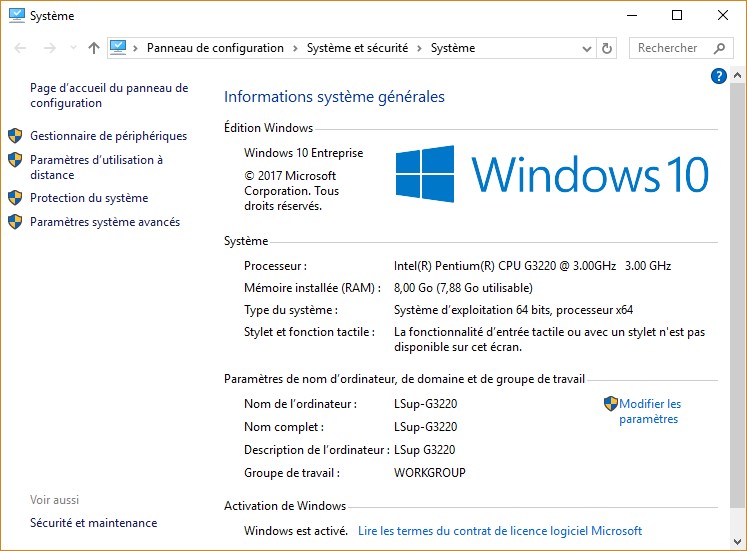
Cliquez sur le lien Protection du système dans la partie gauche de la boîte de dialogue. La boîte de dialogue Propriétés système s’affiche. Basculez sur l’onglet Protection du système :
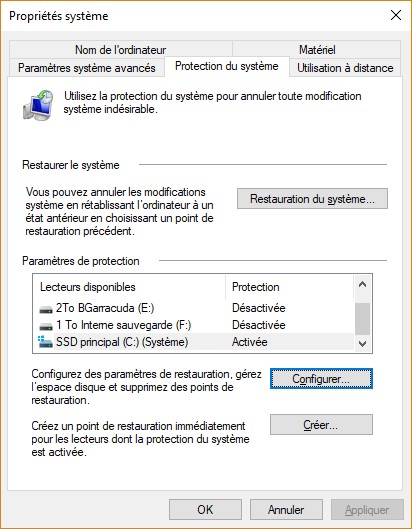
Pour que la restauration du système soit activée, le mot Activé doit apparaître en face d’un disque ou SSD. Dans la capture d’écran précédente, la restauration du système est activée sur le disque C:, c’est-à-dire sur le disque où Windows est installé.
Remarque
L’ordinateur est équipé de quatre unités de masse : le SSD C: et trois disques durs D:, E: et F:. Etant donné que le SSD a une taille limitée (ici 512 Go), il serait plus intéressant d’activer la restauration système sur un des trois disques durs.
Pour activer la restauration du système sur un disque, sélectionnez-le dans la zone de liste du groupe d’options Paramètres de protection, puis cliquez sur Configurer. La boîte de dialogue Protection système pour s’affiche. Sélectionnez l’option Activer la protection du système (1) et choisissez l’espace disque maximal utilisé par les points de restauration à l’aide du curseur (2). Plus la taille sera élevée, plus vous pourrez définir de points de restauration. Lorsque l’espace est entièrement occupé, la création d’un nouveau point de restauration provoque la suppression du point de restauration le plus ancien. A vous de trouver le meilleur compromis entre espace disque et antériorité des points de restauration.
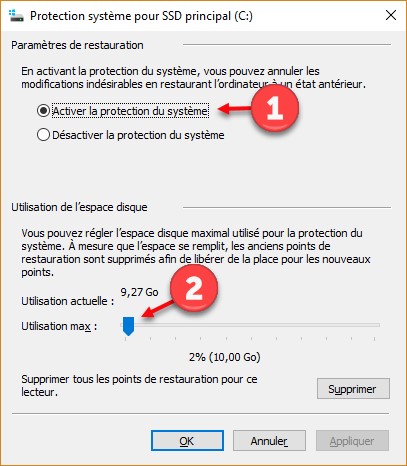
Téléchargez gratuitement le dossier de la restauration système
Le dossier de la restauration système est un PDF de 15 pages qui résume tout ce que vous devez savoir sur la restauration système dans Windows 10.
Il vous montre comment :
- Activer la restauration système
- Créer un point de restauration
- Restaurer le système
- Supprimer certains points de restauration
- Automatiser la création de points de restauration
Cliquez sur ce bouton pour télécharger ce dossier :

